COLUMN for DivingShopダイビングショップ向け経営・集客コラム
たくさんの画像送信に便利!ファイル転送サービス・ギガファイル便の使い方

INDEX
ダイビングショップを経営していると、お客様や広告の出稿先などの業者から「写真を送って欲しい」と依頼されたりすることはありませんか?
1〜2枚でしたら、メールの添付して送ることが可能ですが、それよりも多くなるとメールでは送ることがむずかしくなります。
そんな、複数枚の画像データなどを一度に送信したい時に便利なのがファイル転送サービスです。
この記事では、ファイル転送サービスの概要と、よく使われているサービス「ギガファイル便」の使い方をまとめています。
写真などのデータを一度にたくさん送りたいという方は参考にしてみてください。
ファイル転送サービスとは
ファイル転送サービスとはファイルを送信する側が、特定のサイトに写真などのデータをアップロードし、受取側がそのサイトにてダウンロードすることで利用できます。
メール添付が可能な容量は、20MB〜25MBが上限となるのが一般的ですが、ファイル転送サービスを利用することで、大容量の画像データなどの送受信が可能になります。
ファイル転送サービスの有料と無料の違い
ファイル転送サービスを提供しているサイトは複数あり、有料と無料のものがあります。
有料のものは、ビジネスを想定してセキュリティ対策が無料のものよりも充実しています。
無料のものは、会員登録も不要ですぐに使えるため、簡単に利用できます。
これから無料のファイル転送サービスのなかでも、多くの人に利用されている「ギガファイル便」を例に挙げて、サービス内容と具体的な使用方法をご紹介します。
ギガファイル便とは
無料のファイル転送サービスの中でも、簡単に利用することができ、容量が大きくおすすめなのが「ギガファイル便」です。
以下でギガファイル便の特徴を3つご紹介します。
無料で利用でき会員登録が不要
利用料などは一切かかりません。
また利用する上で煩雑なユーザー登録も不要です。
URLを共有するだけでファイルの転送が可能です。
容量が大きい
無料のファイル転送サービスは、一度に転送可能な容量が2GBまでといった制限が多いですが、ギガファイル便は1度に200GBまで転送が可能です。
200GBあれば、iPhoneで撮影した画像(1枚6MBほど)の場合、3万枚は一度に送れることになります。
200GB以上となる場合も、ファイルを2つに分ければ転送可能です。
スマートフォンからでも使える
パソコンで使えるのはもちろん、スマートフォンからでも利用可能です。
複数のファイルを一気にアップロードする機能はスマホからは利用できませんが、それ以外の機能は使えます。
ファイルの保持期間は最大60日
ファイルの保持期間は最大60日まで設定できます。
保持期間を過ぎると、ファイルは自動的に削除されます。
ダウンロードパスワードが設定できる
セキュリティが心配な場合は、ダウンロードパスワードが設定できます。
パスワードを知っている方だけがダウンロード可能になり、第三者がURLから勝手にダウンロードするのを防ぐことができます。
ギガファイル便の具体的な使い方
ここでは具体的な使い方の手順をお伝えします。
ファイルの送信方法
①ファイルをアップロードする
下記がギガファイル便のURLです。
https://gigafile.nu/
こちらにアクセスするとサイトの中腹に下記の画面が出てきます。

送りたい画像やファイルをこちらにドラッグ&ドロップしてください。
アップロードが始まります。
「ファイルを選択」のコマンドからでもファイルを選んでアップロード可能です。
一つ一つの画像やファイルを選ぶことが手間な場合は、事前に自分のパソコンで圧縮ZIPファイルを作成すれば、1度でアップロードが完了します。
②ファイルをまとめる
複数のファイルや画像をアップロードした場合は、ファイルをまとめた方が受取側がダウンロードしやすいです。
「ファイル名」の箇所に自分でファイル名を入れます。
ファイル名はなんでも構いません。
オレンジ色の「まとめる」ボタンをクリックすると、一つにまとまったファイルのURLが出てきます。

③メールで送る
まとめたファイルのURLをコピーして、メールに貼り付けて送ると、データの送信が完了です。

またはギガファイル便のサイトから直接メールを送ることもできます。
その方法をご紹介します。
ギガファイル便の上部にあるメールのマークのタブをクリックしてください。
「アップロード情報をメールで送信する」の欄に送信先のメールアドレスを入力して送信ボタンを押して送信して下さい。

メッセージが必要な場合は「メモ」欄に記入するとメールの文面に追加できます。
以上でデータの送信が完了します。
ダウンロードパスワードを設定する方法
ダウンロードパスワードは設定しなくても送ることができます。
送信先の方以外にダウンロードされるのが心配な場合は設定して下さい。
個々のファイルにダウンロードパスワードをかける場合は、一つファイルごとにパスワードをかける必要があります。
ファイルをアップロードした際に表示されるファイルごとのアップロード画面で、「ダウンロードパスワード」欄に設定したいパスワードを入力します。
「設定」ボタンを押すと、指定したファイルにパスワードが設定されます。

まとめたファイルにダウンロードパスワードをかけたい場合は、ファイルをまとめる際にダウンロードパスワードをかける事ができます。
ダウンロードパスワードを入れて、「まとめる」ボタンを押すと、圧縮されたファイルのURLにはダウンロードパスワードがかかっています。

ファイルの受け取り方
送られてきたメールから指定されたURLをクリックして下さい。
ギガファイル便のダウンロード画面が出てきます。
ファイルをまとめている場合は「まとめてダウンロード」をクリックして下さい。
一度で全てのファイルがダウンロードすることが可能です。

ダウンロードパスワードが設定されている場合は「ダウンロードキー」の欄にパスワードを入力後「まとめてダウンロード」ボタンをクリックして下さい。

ファイル転送サービスを使うときの注意点
ファイル転送サービスは、一時的にデータをインターネット上にアップロードするため、情報漏洩のリスクは少なからずあります。
これはファイル転送サービスに限らず、データのやり取りのために、どの方法をとったとしてもリスクが完全にゼロになることはむずかしいでしょう。
もちろんファイル転送サービス自体にも、セキュリティ対策は講じられていますが、心配な場合はパスワードを設定したり、ダウンロード期限を設けるなど、さらにセキュリティを強化するための設定を行う事をオススメします。
ファイル転送サービスは写真データなどを一度に複数枚送りたい時に便利
ファイル転送サービスは、お客様や取引先へショップの写真を複数枚送る時など、メール添付の上限を超えるデータの送受信にとても便利なサービスです。
紹介したギガファイル便のサービスは、スマートフォンからも利用でき、会員登録も必要ないため、手軽に利用することが可能です。
送信可能なファイルも200GBと大容量な上、無料で利用ができます。
受取側もメールで共有されたURLからダウンロードするだけなので、簡単に受け取ることができます。
ただし、セキュリティ対策は100%安全ではないため、ビジネスで利用する際の機密情報などの受け渡しにはオススメではありません。
どうしても機密情報を送りたい場合は、セキュリティが強化された有料のファイル転送サービスを利用するようにした方が良いでしょう。
ファイル転送サービスを一度使ってみると、便利さをお分かりいただけると思いますので、是非この機会に使ってみて下さい。
あわせて読みたい記事




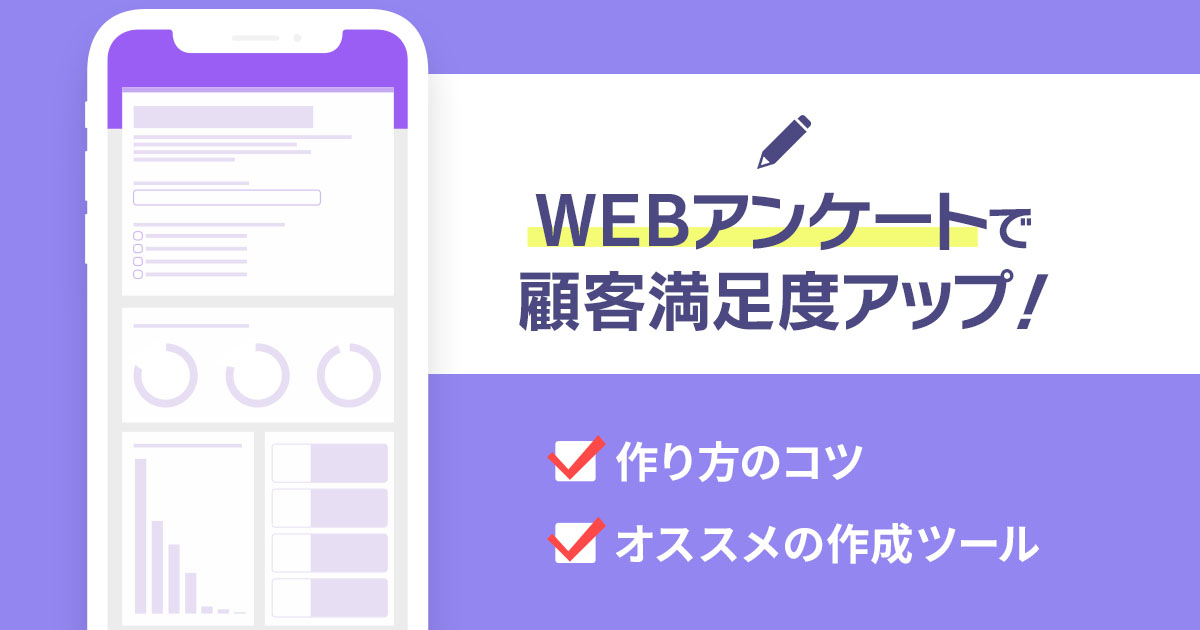

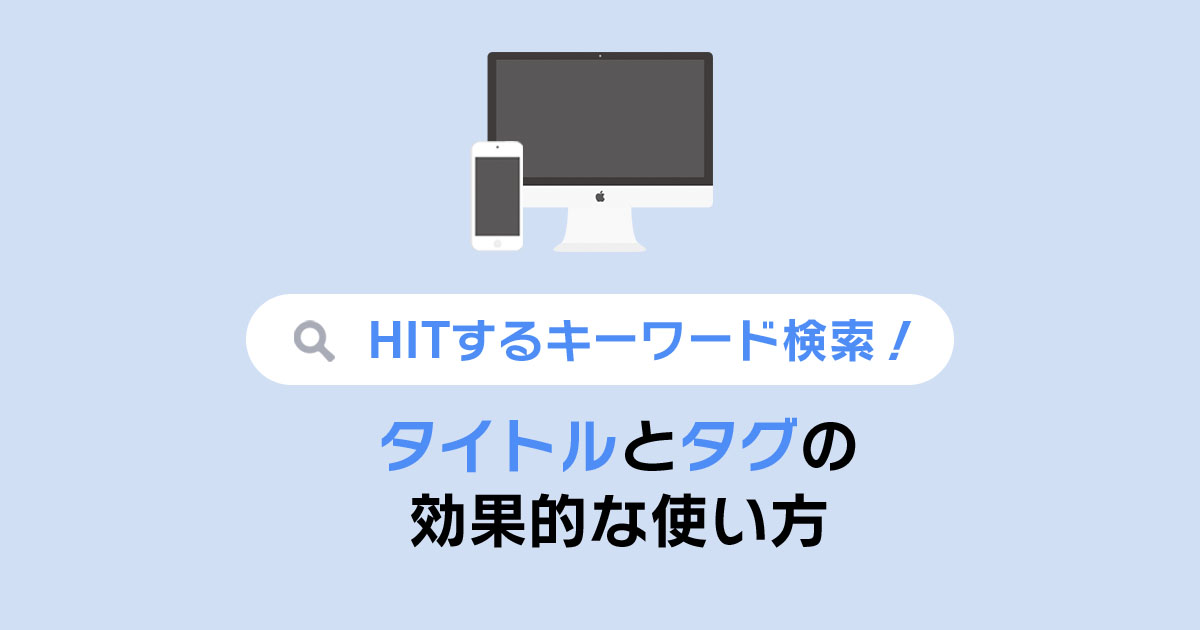

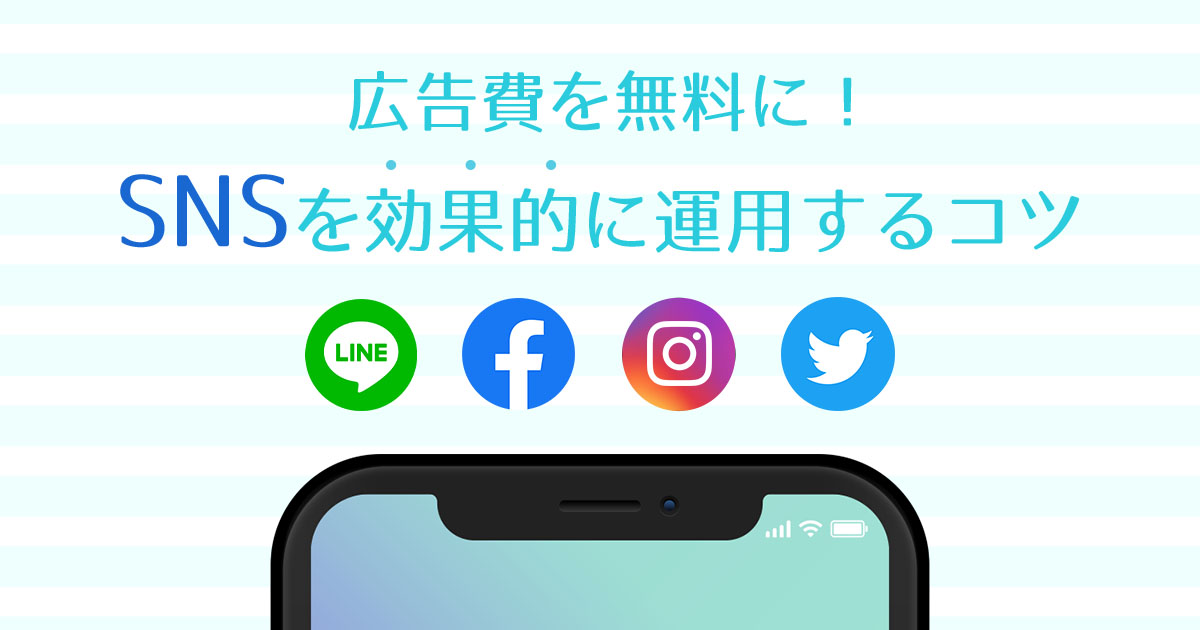


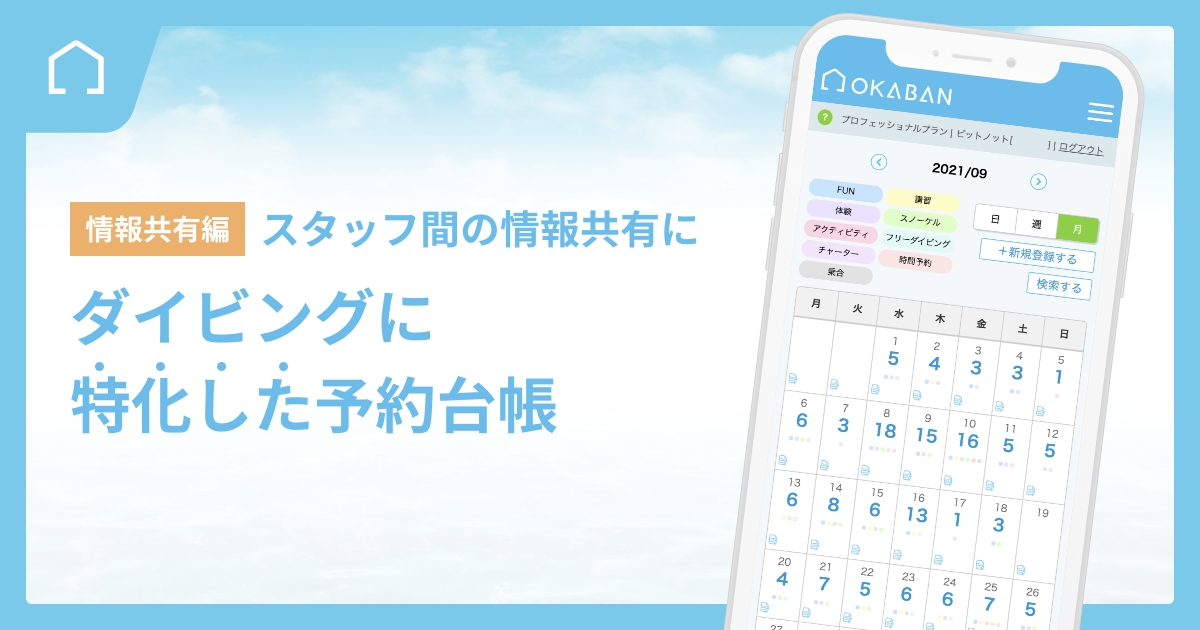

 コラム一覧へ
コラム一覧へ